"Tenho o Apple Music ouvindo milhões de músicas populares e também tenho o Android TV assistindo a muitos programas de TV. No entanto, não tenho ideia de quando vou ouvir o Apple Music no Android TV. Infelizmente, ao pesquisar no site, não encontrei nada além de inúmeras respostas negativas. Isso é alguma informação se o Apple Music pode ser trabalhado no Android TV?
Você pode descobrir que a situação acima é exatamente a voz do seu coração. Felizmente, agora você é capaz de superar esse problema e procurar maneiras de resolver essa questão casualmente.
Tutorial: 5 Passos para ouvir a música da Apple na sua TV Android
Todo barbeiro sabe que o Apple Music não é compatível com sua Android TV e que as músicas do Apple Music estão sob a proteção de DRM. Pode não haver maneiras de fazer com que sua Android TV reproduza o Apple Music. No entanto, aqui vem uma ferramenta que pode quebrar o DRM da Apple Music. Com esta ferramenta, você pode tentar converter o Apple Music e fazer upload em alguns aplicativos de streaming de música compatíveis para ouvir seu Apple Music na sua Android TV. O nome da ferramenta é TuneFab Apple Music Converter.
TuneFab Apple Music Converter visa quebrar o DRM da Apple Music convertendo para o formato MP3, que é onipotente em todos os tipos de serviços de música. Alguns minutos são levados ao aguardar a conclusão de lotes de tarefas de conversão, para que não desperdice seu tempo estimado. Ambos são trabalhados no seu Windows e Mac. Você pode ter este software instalado em seu computador para estar totalmente pronto para sua jornada para ouvir o Apple Music na Android TV.
Depois de se preparar com esta ferramenta, você pode passar para a seguinte solução passo a passo para resolver seu problema.
Etapa 1. Lançamento do software TuneFab Apple Music Converter
Nota: O software irá ligar automaticamente o seu iTunes.

Etapa 2. Selecione sua música
Depois de ligar o software, você pode selecionar sua música para se preparar para converter. Além disso, existem algumas configurações de saída para você optar, como formatos e qualidade. Neste momento, sugiro que você escolha o formato MP3 que é conveniente para operarmos mais tarde.

Leia relacionado: Como obter o Apple Music em 320kbps de alta qualidade
Etapa 3. Clique em "Converter" na parte inferior
Depois de selecionar todas as suas músicas que você deseja reproduzir na Android TV, você pode clicar no canto superior esquerdo e começar a converter suas músicas.
Nota: A avaliação gratuita permite arquivos de saída de 3 minutos. Para esses arquivos de 3 minutos, você pode verificar a qualidade de seus arquivos convertidos.

Etapa 4. Envie sua música de conversão para seu Google Play Música
Depois de converter seu Apple Music, você pode fazer login na sua conta do Google Play Music e fazer upload do seu Apple Music para o seu Google Play Music. Há duas maneiras de fazer upload. Neste momento, vou usar o Google Play Music para Chrome para fazer upload de minhas músicas.
Nota: Não importa o formato de suas músicas, o Google Play Music mudará automaticamente para o formato MP3. O formato suportado do Google Play Music é MP3, AAC, WMA, FLAC e similares.
Leia relacionado: Como converter com sucesso AAC protegido para MP3
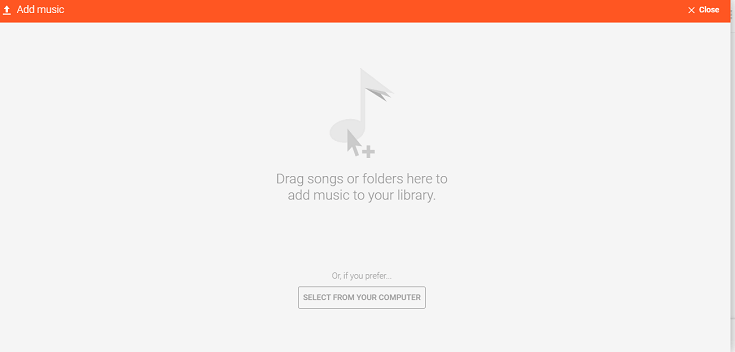
Etapa 5. Ligue sua Android TV e selecione o aplicativo Google Play Music
Na tela inicial do Android TV, role a tela para baixo e encontre o "Apps".Entre o "Apps", selecione os Google Music Play aplicativo e ligá-lo. E vá para o principal do seu dispositivo "Definições" menu, selecione sua conta sob o "Pessoal" e escolha "Sincronizar" para sincronizar seu Biblioteca do Google Play Music.
Até agora, você já sabia como reproduzir seu Apple Music na Android TV com apenas 5 etapas fáceis de operar. Agora você pode desfrutar livremente do seu Apple Music na Android TV na ponta do seu dedo. Não hesite e experimente imediatamente!















